WPS怎么自动生成目录, WPS文本有自动生成目录的功能,不同于手动添加目录。自动生成的目录不是简单的文本符号,而是以域的形式体现,具有自动更新和链接目录项的功能。写论文或者经常做文字处理的人,
经常会遇到这样的情况:您想给文档添加一个目录索引。WPS如何自动生成目录?下面教大家WPS如何自动生成目录。
具体步骤如下:
1.首先,使用WPS打开需要插入目录的文档。
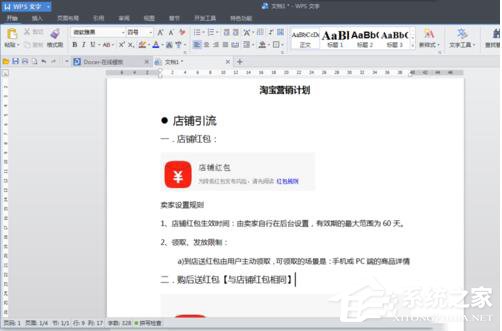
2.文档需要清晰的组织和清晰的字体大小层次。不可能生成相同字体大小的目录。
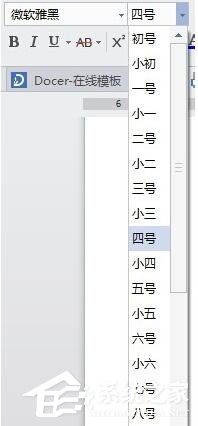
3、同一级别的目录字体大小要一致。不同目录级别的字体大小从大到小。
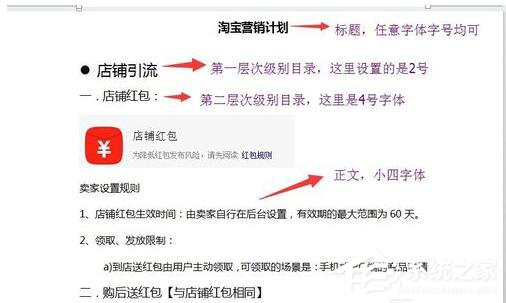
4.选择需要设置为目录项的副标题。右键单击选择一个段落。
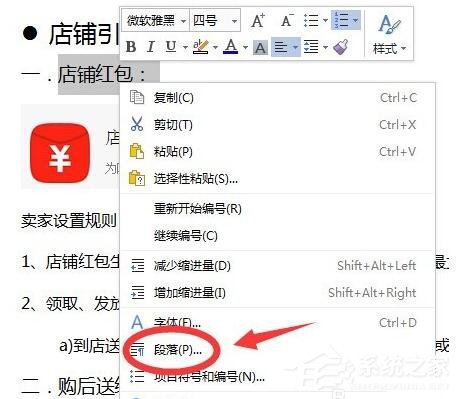
5.找到大纲级别,根据字体大小设置级别。这是第二层。所有不需要设置为目录的文本都被选择为正文,这一般是默认的。
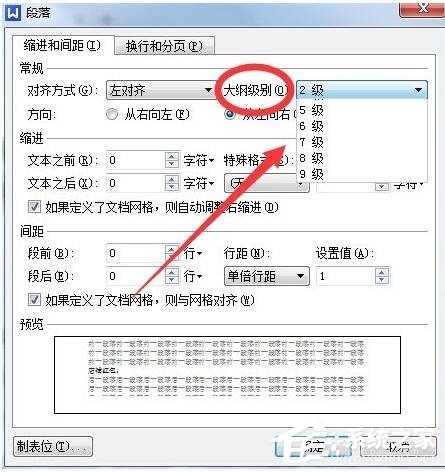
6.文档太大。如果担心字体大小不对,可以点击查看文章结构查看文章结构。
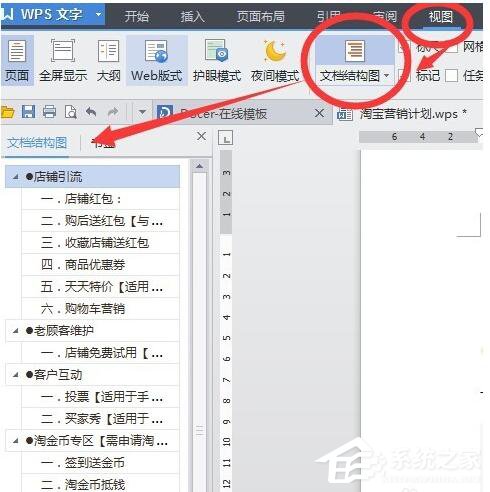
7.最后,在标题的下一行插入分页符,留下目录页的位置。
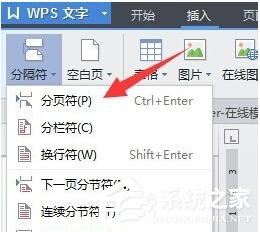
8.以此类推,在设置好每个需要出现在目录中的字幕后,点击引用插入目录,即可自动生成目录。
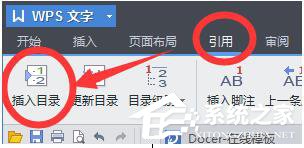
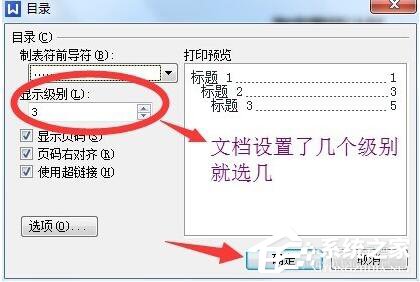
9、可以在目录页面下设置字体、字体大小美化。
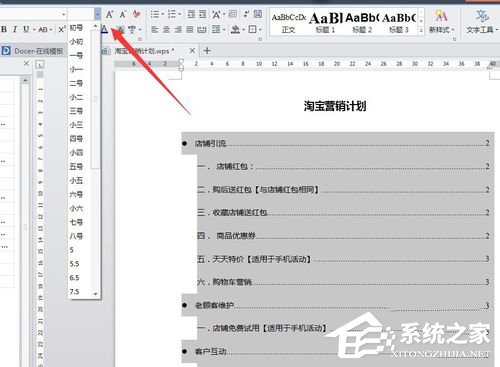
10.目录已经形成。让我们试一试。
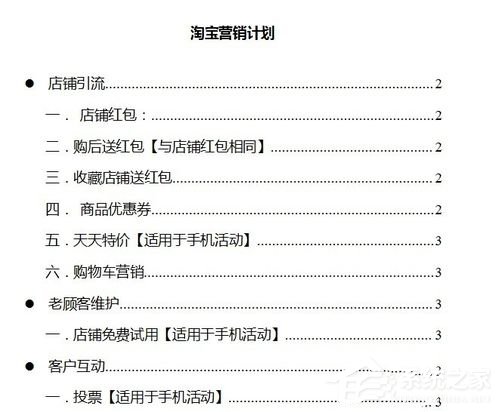
WPS就是这样自动生成目录的所有内容的。如果不知道WPS是如何自动生成目录的,可以参考上面的内容。这让你操作起来非常方便,不用自己手动更改目录。
WPS怎么自动生成目录,以上就是本文为您收集整理的WPS怎么自动生成目录最新内容,希望能帮到您!更多相关内容欢迎关注。
